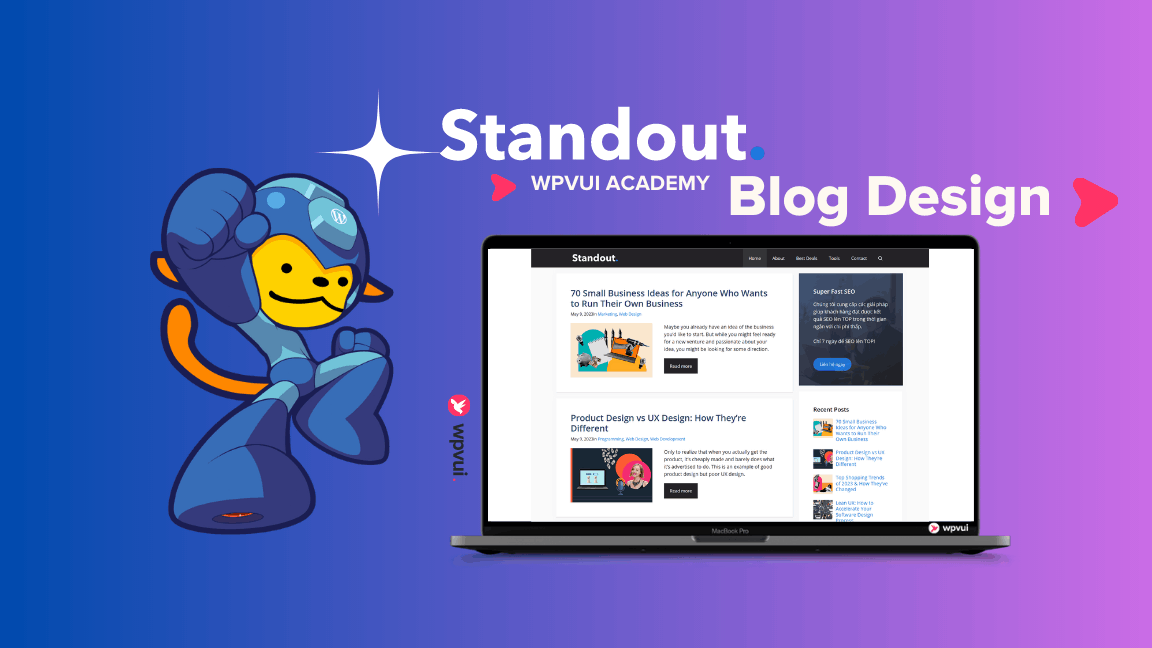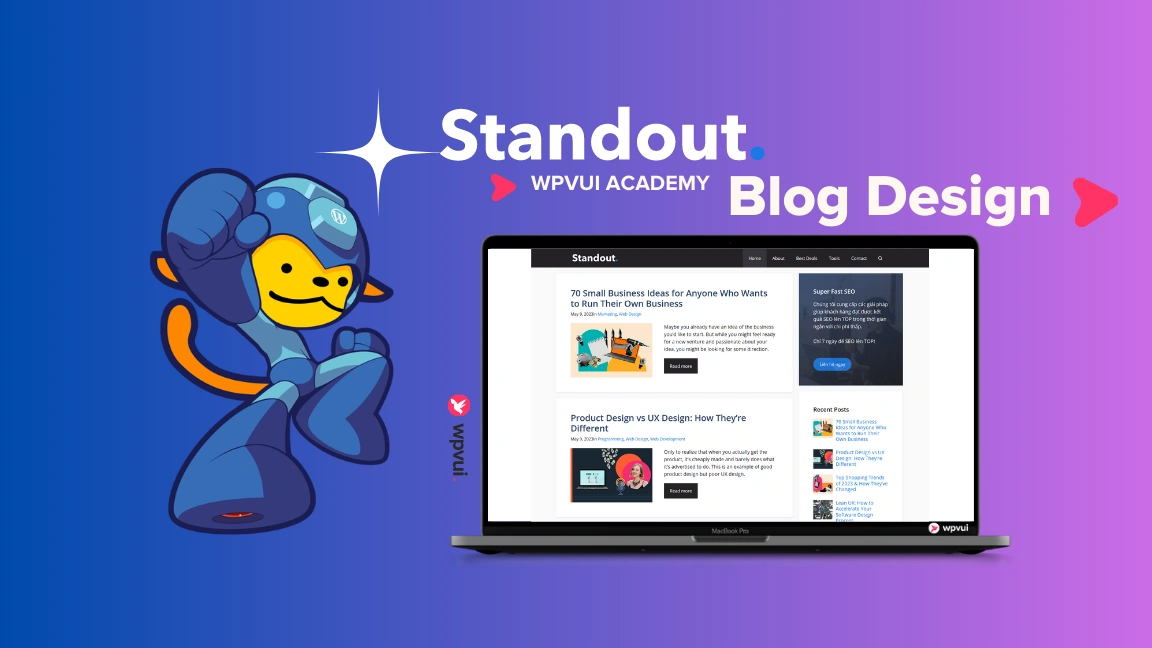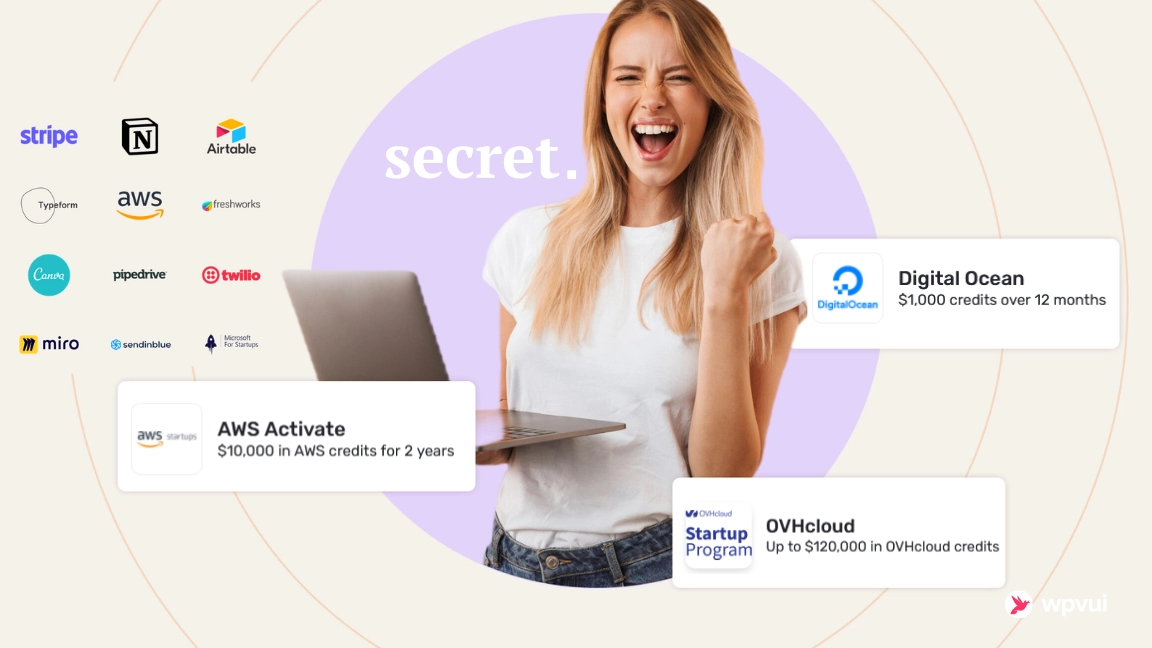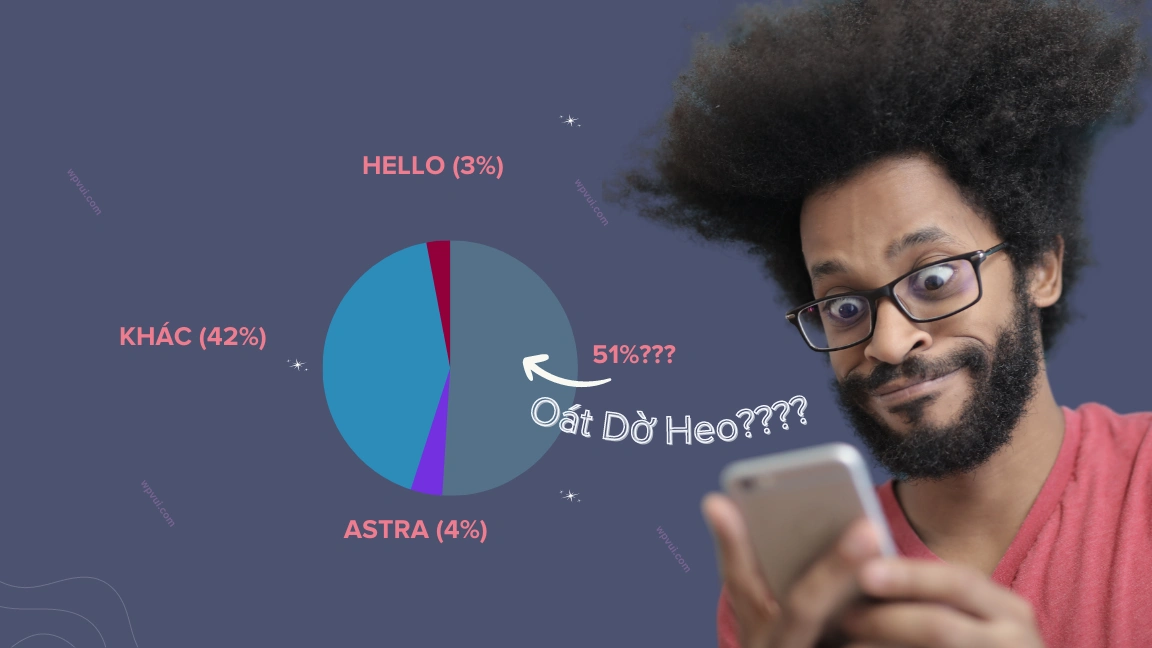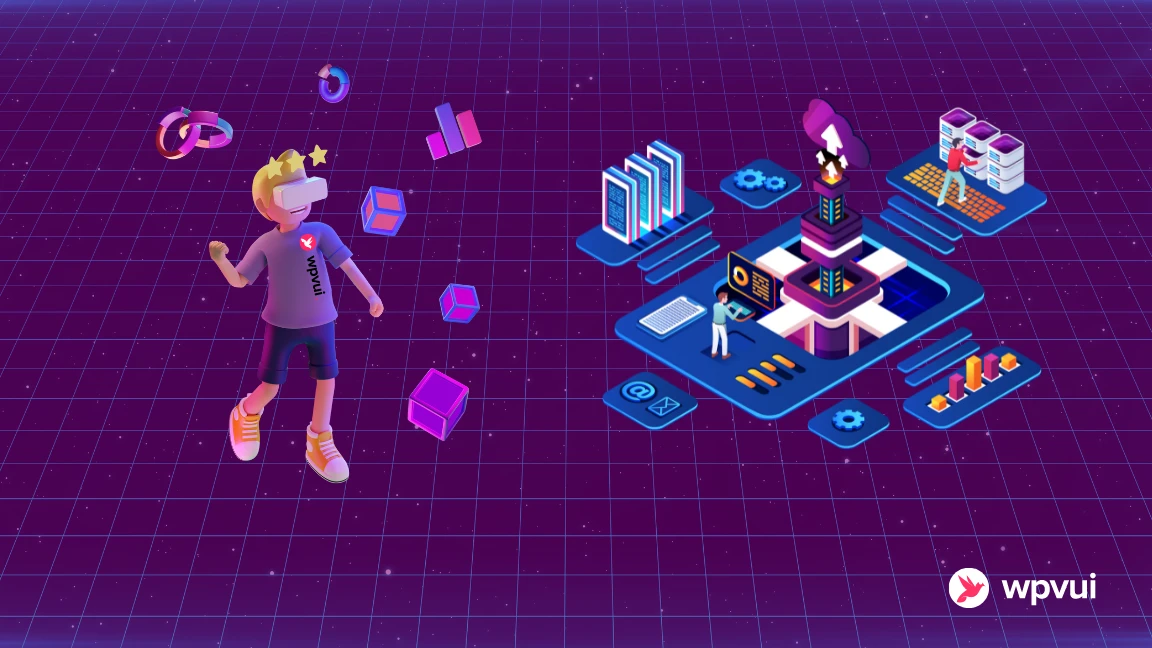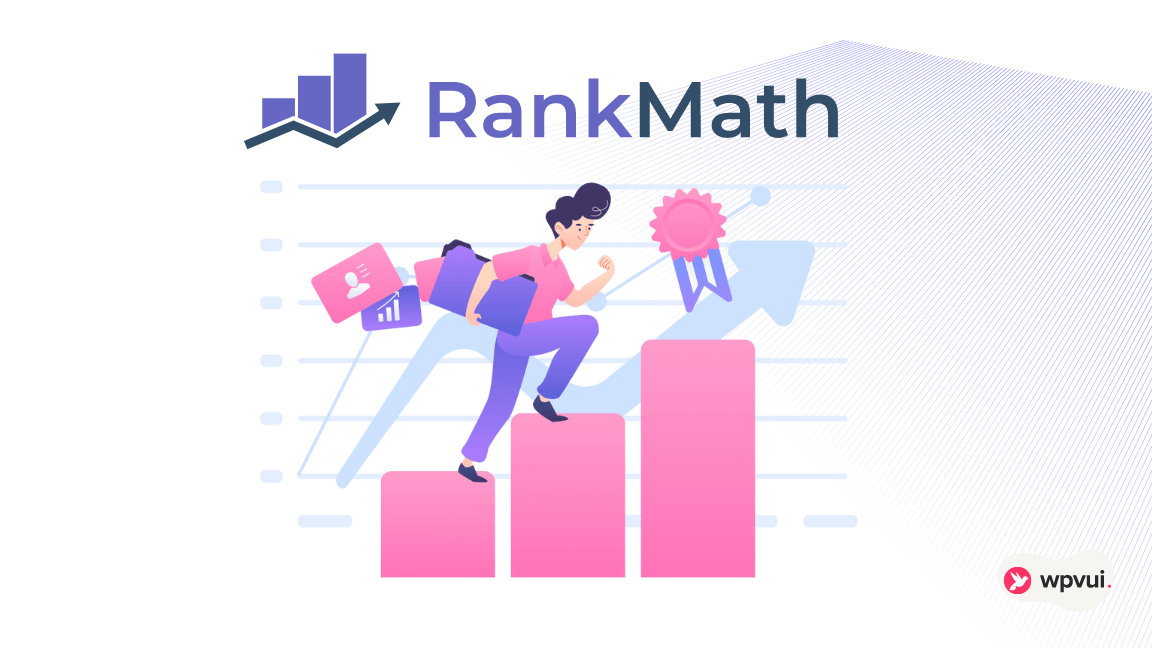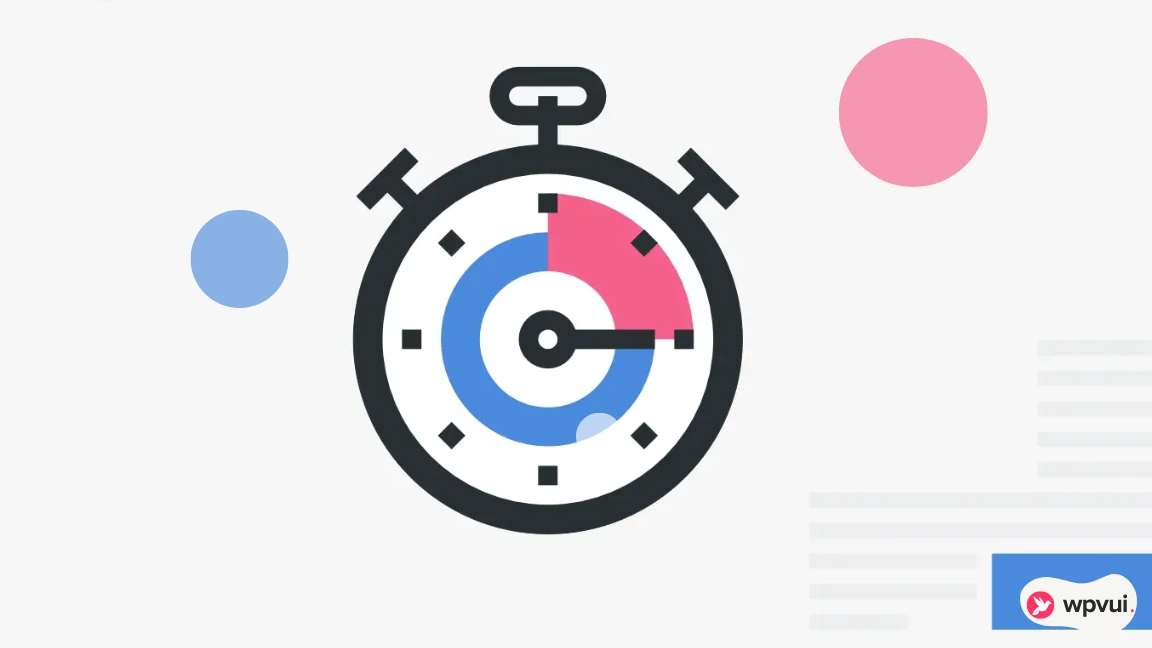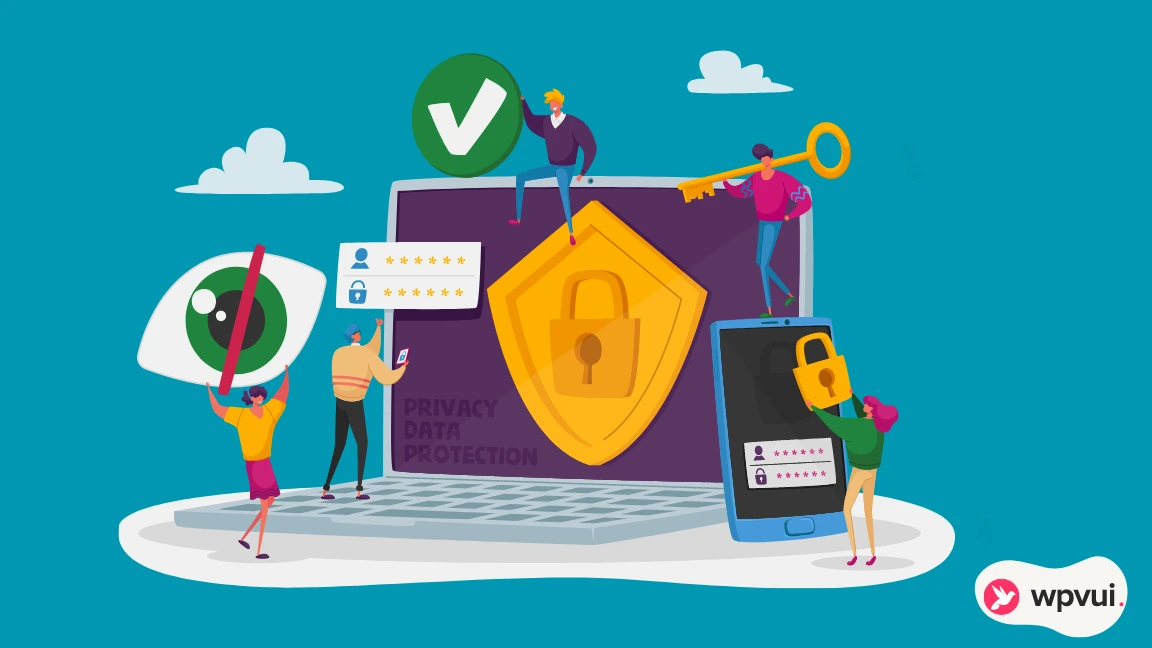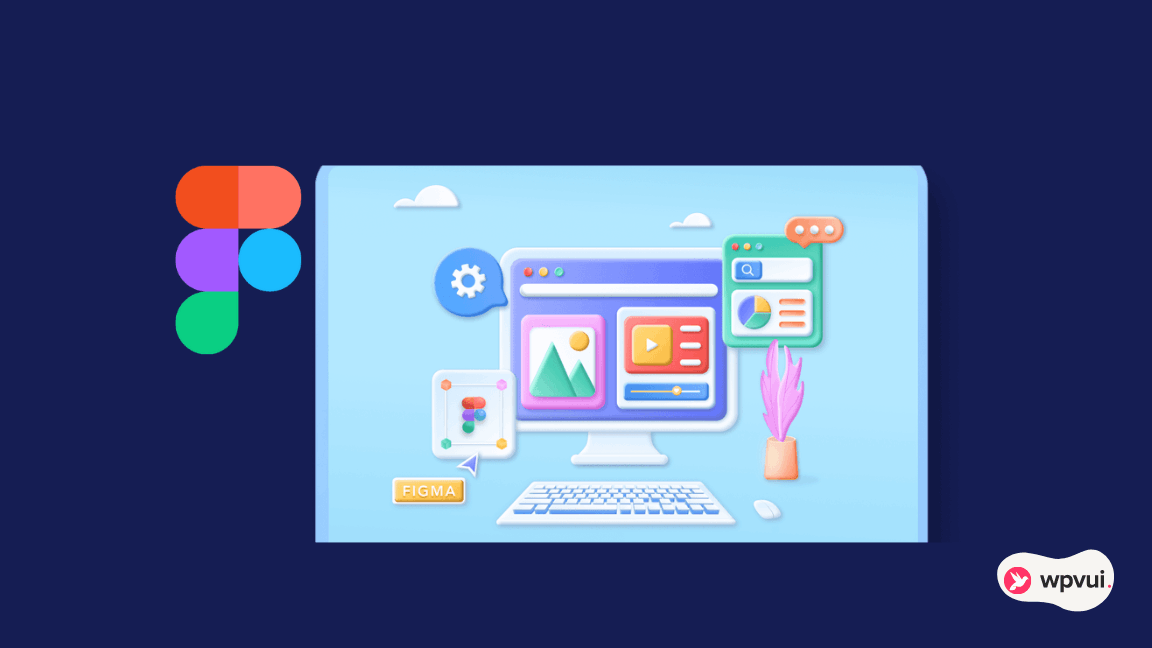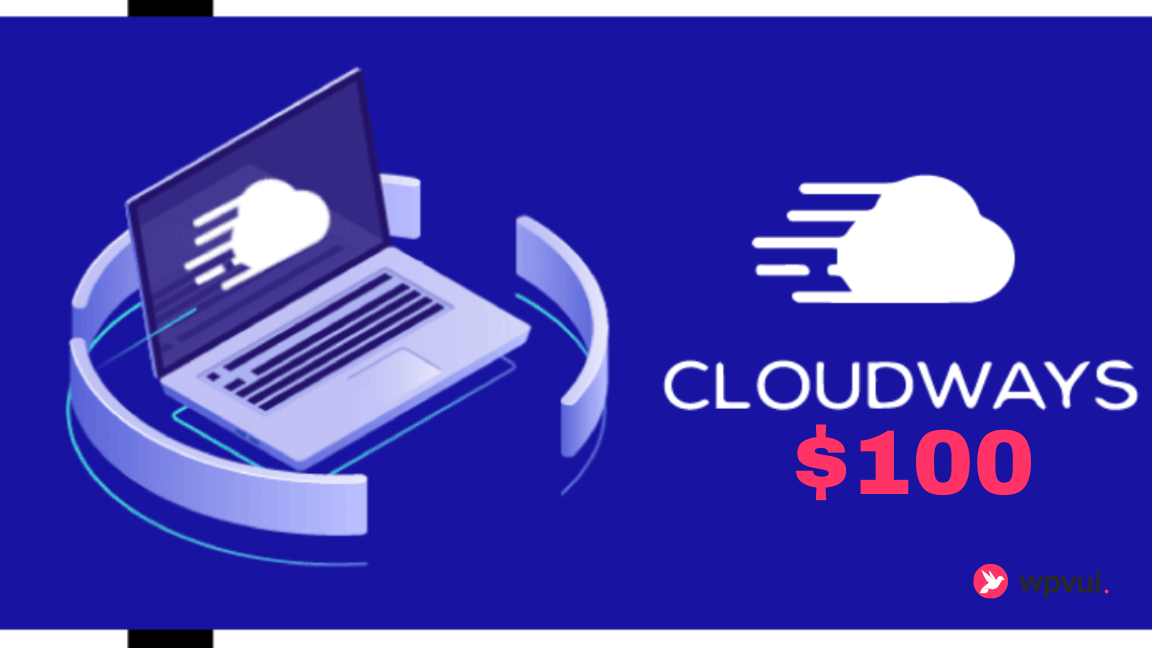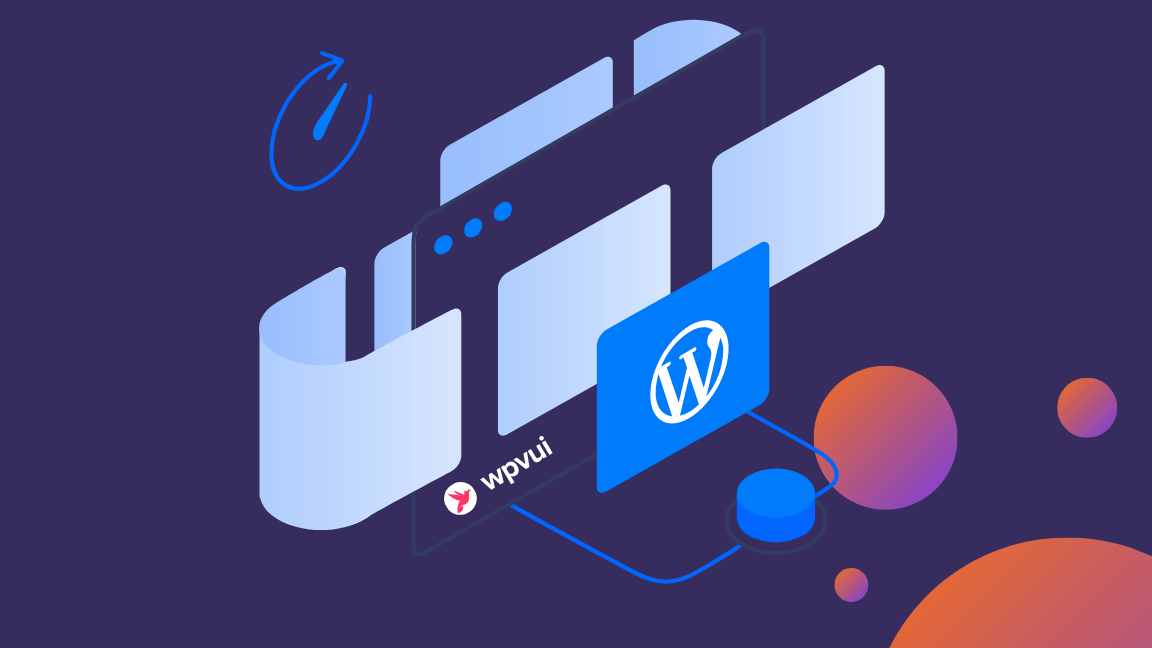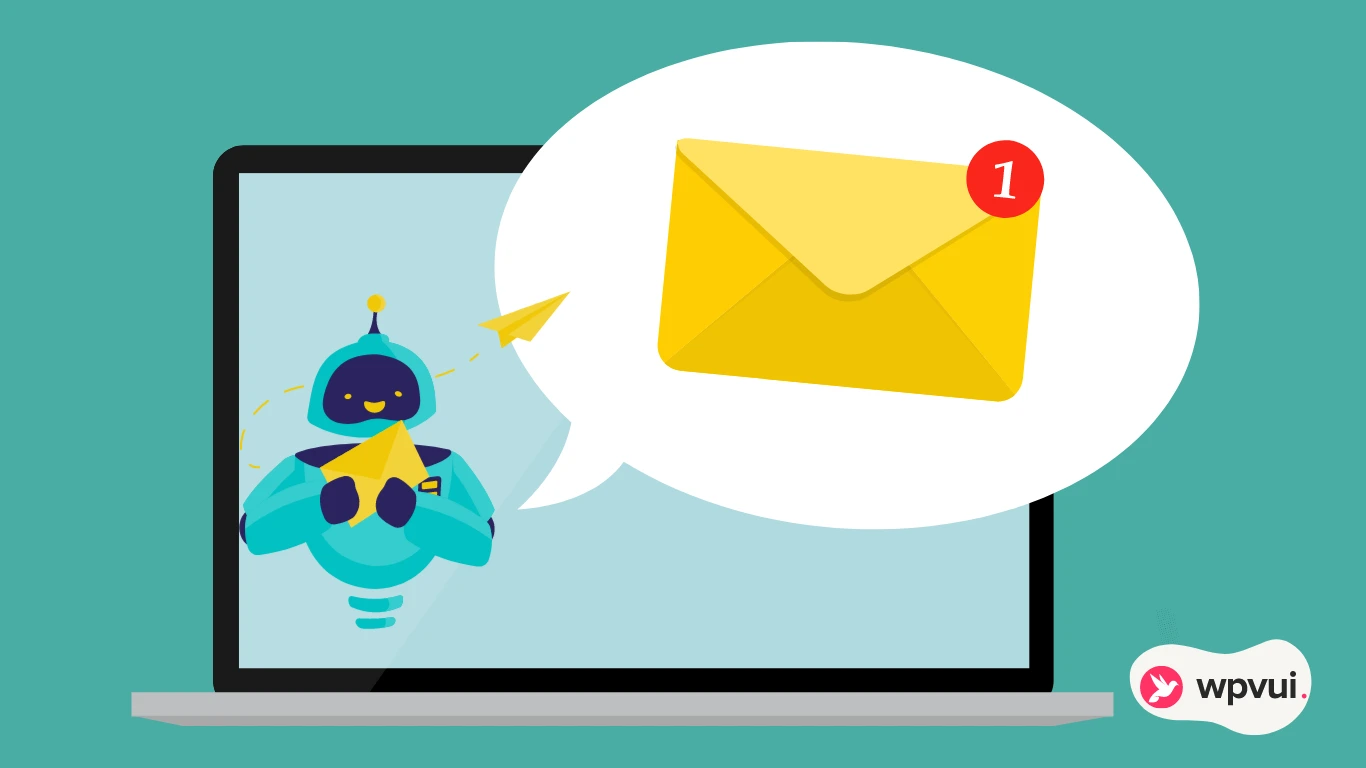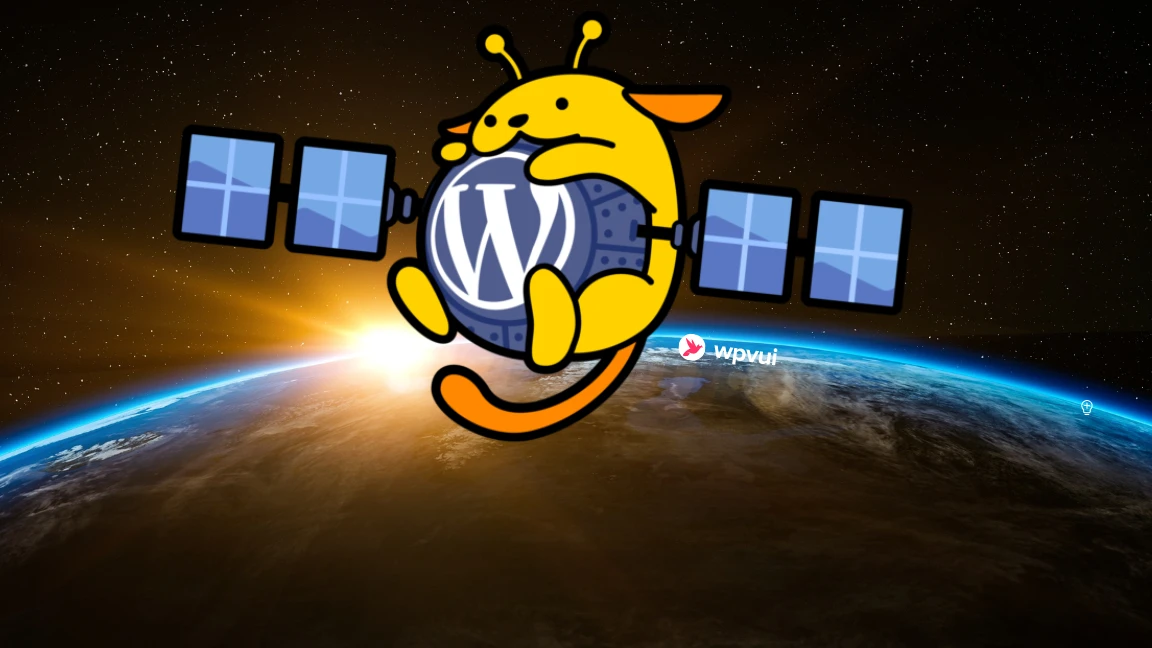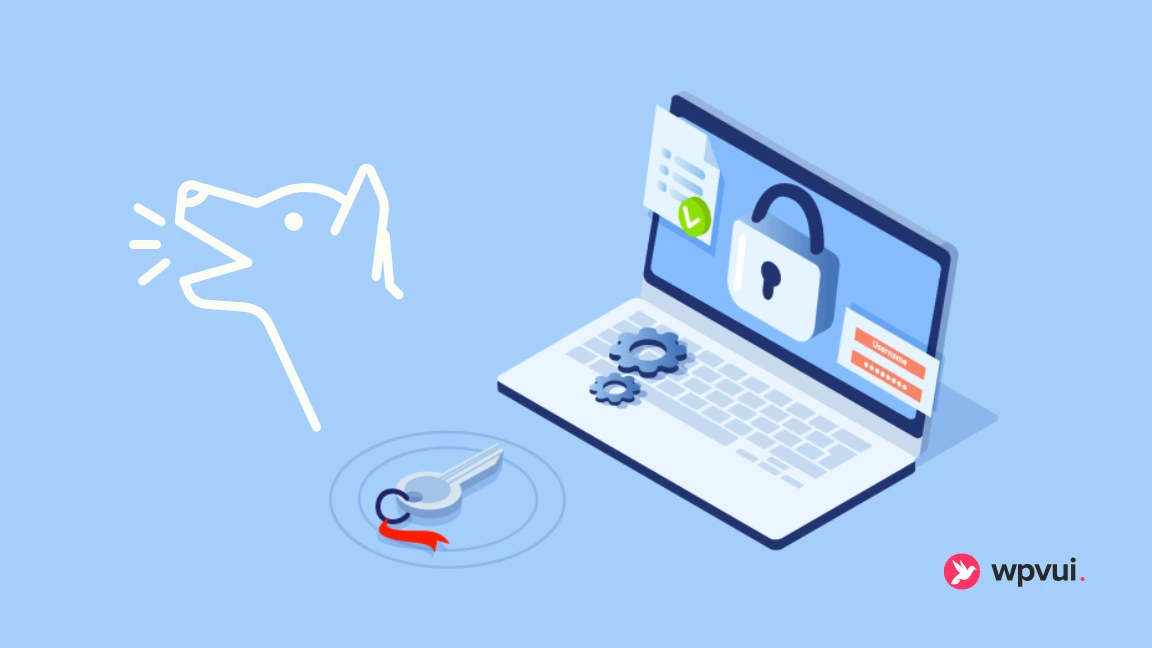Đây là bài tiếp theo của Khóa học Thiết kế Blog WordPress chuyên nghiệp – Standout Blog. Xem phần trước:
Giới thiệu Khóa học Thiết kế Blog WordPress chuyên nghiệp
Starter Site là nền tảng để sẵn sàng triển khai thiết kế và tích hợp thêm tính năng mọi loại dự án chuyên biệt.
Để có một Starter Site, ta cần:
- Mua domain hoặc đăng ký free domain
- Mua Hosting/ VPS hoặc đăng ký Free Hosting/ Free VPS.
- Trỏ Domain về (ip) Hosting/ VPS.
- Tạo Website (vhost) trên Hosting/VPS, cài chứng chỉ SSL Let’s Encrypt (miễn phí).
- Cài đặt mã nguồn WordPress cho website.
- Thực hiện các cấu hình chung ban đầu cho WordPress.
Ở bài này, WPVUI chỉ nói nhanh các bước thực hiện kèm link các bài hướng dẫn chi tiết có sẵn trên WPVUI để các bạn mới làm quen có thể thực hiện theo dễ dàng.
Chuẩn bị Domain và Hosting cho Starter Site
Domain là thứ đầu tiên bạn cần, nó cũng là thương hiệu trọn đời của mỗi website, nên khi chọn tên miền cho một dự án lâu dài, bạn phải chọn theo thương hiệu, chứ không nên chọn theo giá hay ngẫu hứng.
Mua Tên miền giá rẻ/ domain free
Tên miền rẻ nhất hiện giờ là tại Porkbun, chỉ từ $1 cho rất nhiều phần mở rộng.
Đối với tên miền .com, .net thì chi phí thường da động từ $3 -> $9 khi đăng ký năm đầu, phí gia hạn luôn từ $9 trở lên. Các nhà cung cấp uy tín nhất là Namecheap, CloudFlare, Godaddy, Namesilo.
Với dự án website lâu dài, bạn nên quan tâm đến chi phí gia hạn hằng năm (renewal cost) khi mua tên miền, vì nhiều chỗ bán năm đầu rẻ nhưng gia hạn giá cắt cổ, bạn phải mất công transfer đi nơi khác. Hiện nay phí đăng ký và gia hạn ổn định nhất cho .com, .net vẫn là CloudFlare.
Bạn có thể tham khảo tên miền miễn phí Porkbun nếu chưa có điều kiện mua.
Tham khảo Bảng giá tên miền ở Canhme.com để tìm được các nhà cung cấp giá tốt nhất ở thời điểm bạn cần:
Tiếp theo, ta cần hosting hoặc VPS.
Hosting/ VPS giá rẻ – Hosting/VPS Free
Hosting rẻ nhất hiện nay là là Stablehost – chỉ $1/ năm cho gói hosting không giới hạn. Stablehost phù hợp cho nhu cầu chạy nhiều website nhỏ, không yêu cầu uptime cao và hỗ trợ kỹ thuật nhiều.
Nếu cần support tiếng Việt và mua hosting chất lượng ổn định, tốc độ cao thì AZDIGI là lựa chọn số 1 cho người dùng VN hiện nay.
Bạn cũng có thể đăng ký Credits Cloudways miễn phí để dùng vài tháng, hoặc Dịch vụ Hosting miễn phí của AZDIGI.
Nếu website ưu tiên người dùng nước ngoài, thì bạn nên chọn Hawkhost cho các dự án nhỏ, và các dịch vụ VPS như Vultr cho website lớn. Nếu cần dùng VPS cao cấp nhưng không muốn mất công cấu hình, thiết lập phức tạp, thì Cloudways là lựa chọn số 1.
Sau khi có hosting/vps và domain thì ta sẽ trỏ domain về IP của máy chủ.
Trỏ domain về Hosting/ VPS
Có 3 cách trỏ domain về máy chủ, trong đó cách tốt nhất là dùng dịch vụ DNS trung gian của CloudFlare. Bạn có thể xem hướng dẫn chi tiết ở đây, bạn chỉ cần chưa đầy 1 phút là có thể trỏ domain về hosting/ vps thành công:
Tạo website – Cài SSL và WordPress trên Hosting/VPS
Sau khi đã trỏ domain về hosting, ta bắt đầu:
- Tạo website trên hosting/ vps (hay còn gọi là tạo vhost/ thêm domain).
- Cài chứng chỉ bảo mật SSL cho website – thứ bắt buộc phải có để tránh trình duyệt chặn người dùng vào website vì kém bảo mật.
- Tiến hành cài đặt WordPress cho website.
Bạn có thể xem hướng dẫn chi tiết của WPVUI ở hai bài viết này, mọi thứ chỉ mất 5 phút là hoàn thành:
Hướng dẫn tạo website WordPress trên Hosting
Hướng dẫn tạo nhanh website WordPress trên VPS
Khi hoàn thành theo hướng dẫn, ta đã có một website WordPress với các thông tin cơ bản như này:
Khi cài WordPress, mặc định theme sẽ là default theme miễn phí của WordPresss, mới nhất là Twenty Twenty-Three. Khi triển khai thiết kế cho một dự án nhất định, ta sẽ cài theme phù hợp cho dự án đó thay cho default theme.
Cuối cùng ta sẽ thiết lập một số cấu hình chung ban đầu cho WordPress:
Cấu hình chung cơ bản cho Starter Site
Ngay sau khi cài xong (Installation) WordPress, ta cần login vào Dashboard để thiết lập một số cấu hình ban đầu, quan trọng cho mọi website WP nói chung.
Bao gồm:
- Cấu hình Permalinks tối ưu SEO.
- Tạm thời chặn Search Engine đánh chỉ mục website.
- Cài đặt Classic Editor và tùy chọn Editor mặt định cho WordPress
Xem bài hướng dẫn chi tiết:
Thiết lập cấu hình chung cho Website WordPress mới
Tiếp theo là gì?
Như vậy ta đã hoàn thành tạo một Starter Site với cấu hình cơ bản cho dự án WordPress chuyên nghiệp.
Bài tiết theo, ta sẽ tiến hành cài đặt theme và setup demo cho website:
Cài đặt GeneratePress & Setup Demo cho Standout Blog
Chúc thành công!
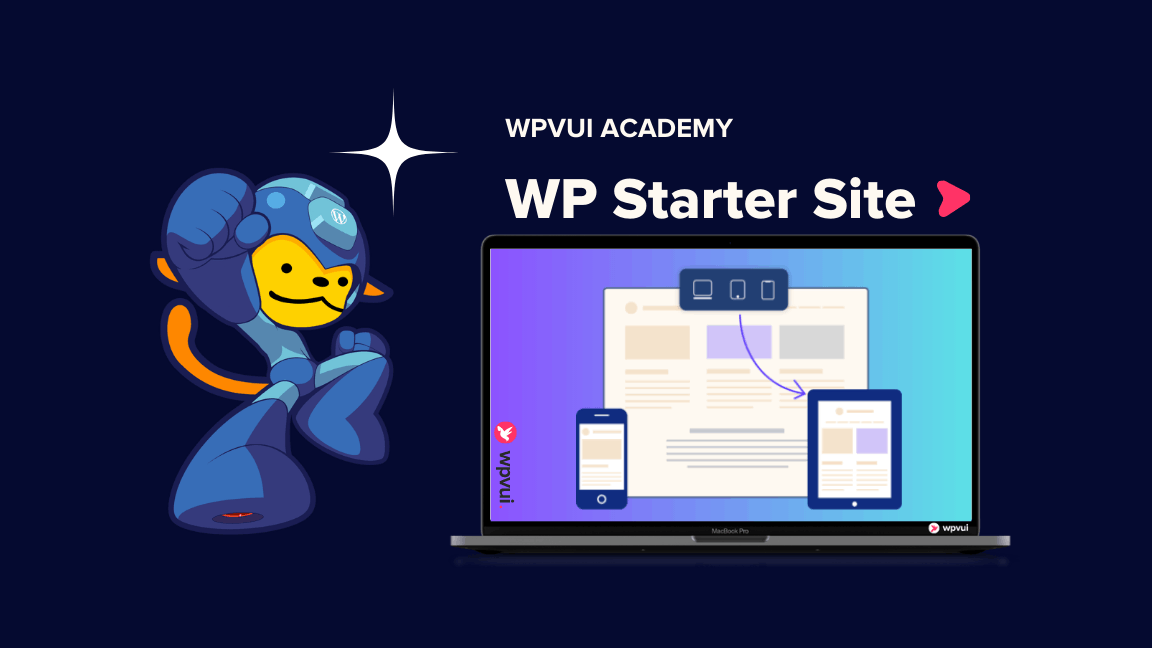
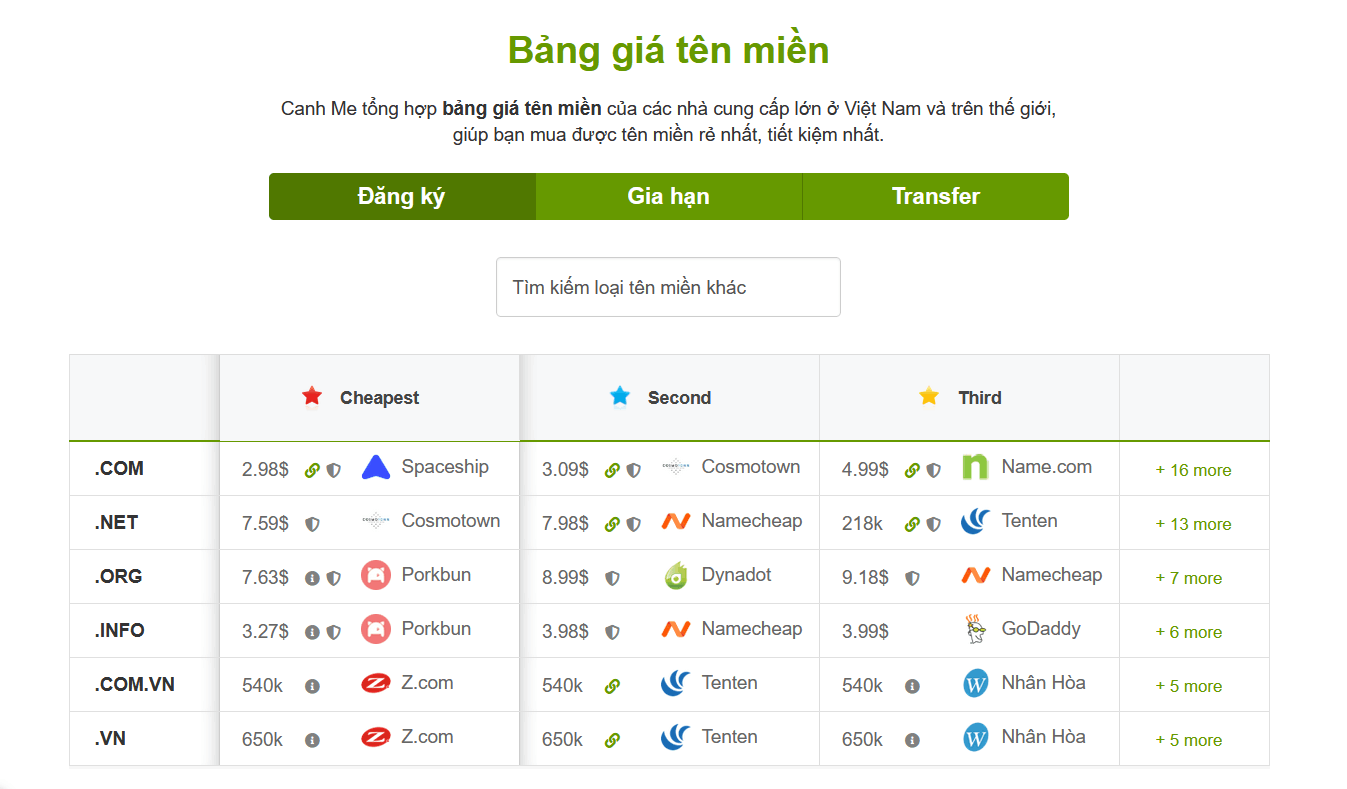
![[Khóa học] Thiết kế Blog WordPress 100 điểm tốc độ 8 WordPress Blog](https://wpvui.com/wp-content/uploads/2023/05/wp-blog.png)